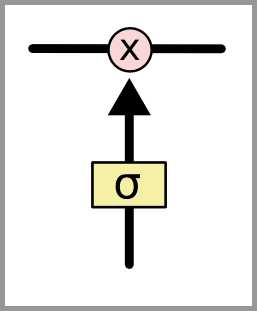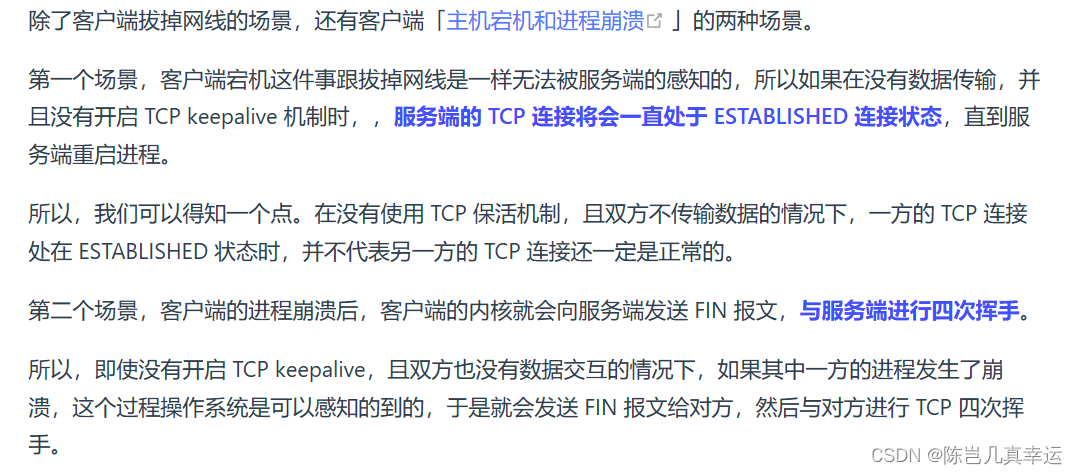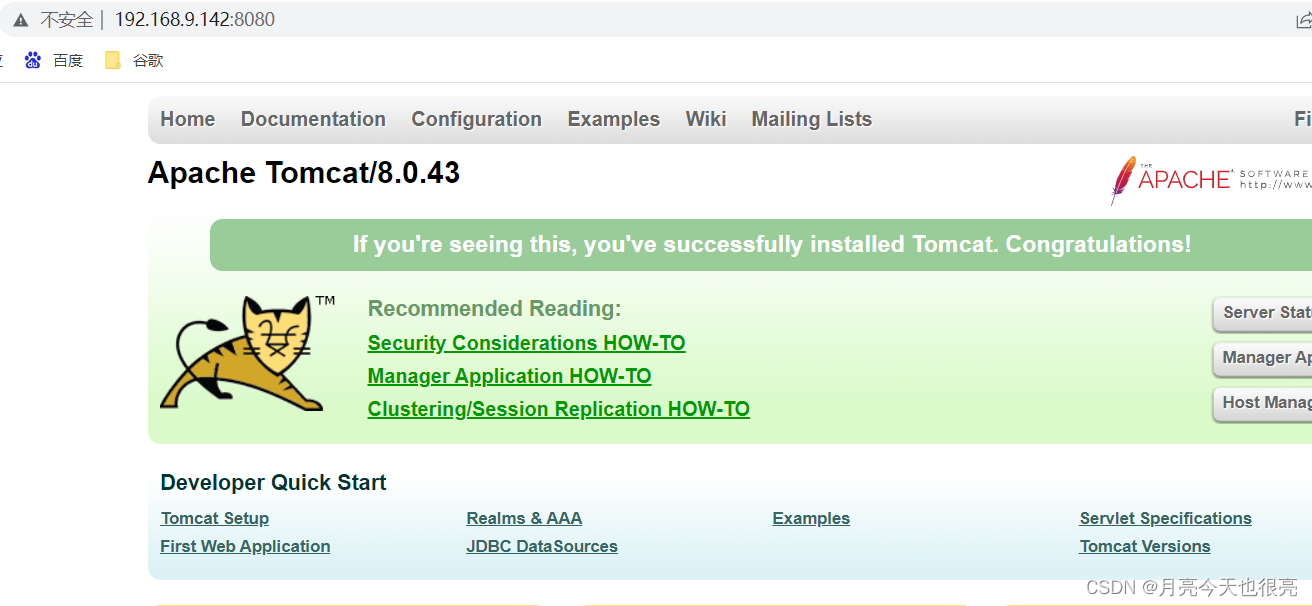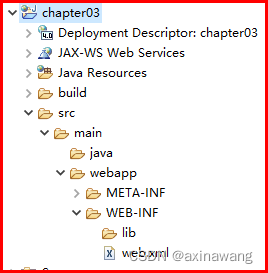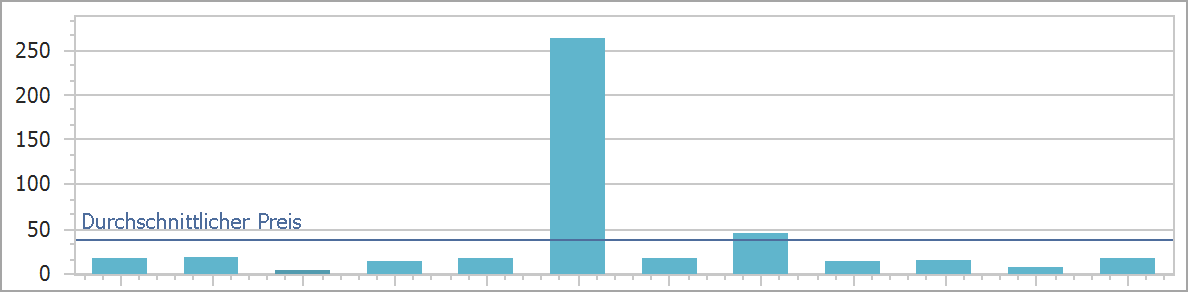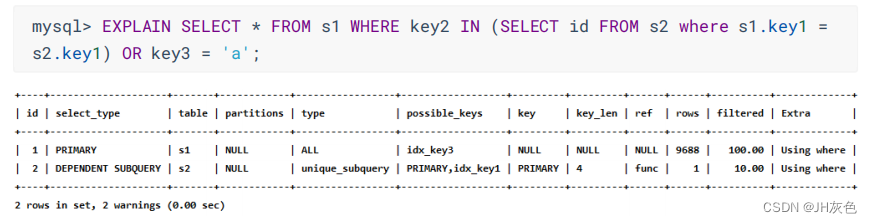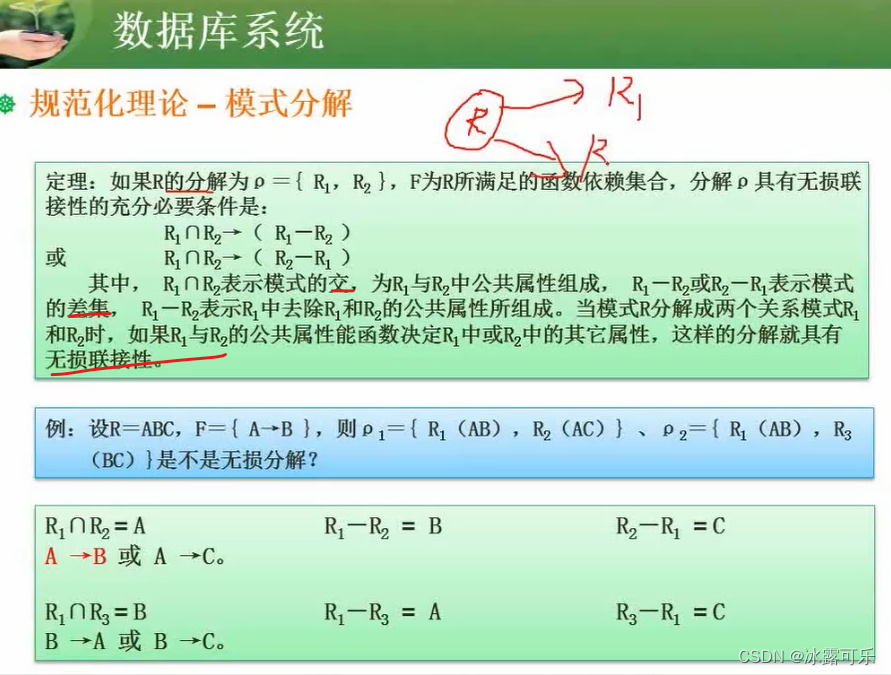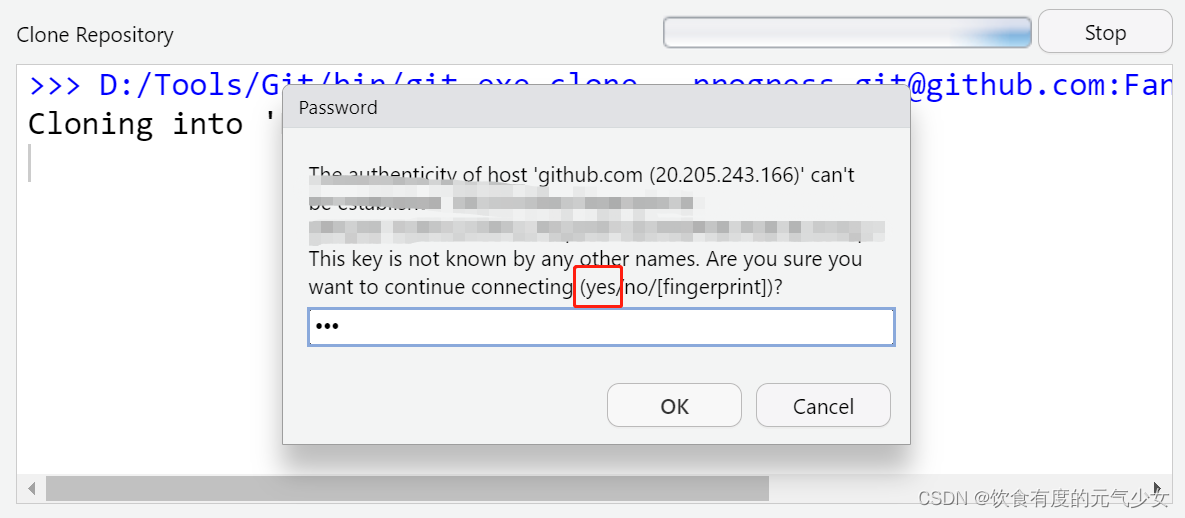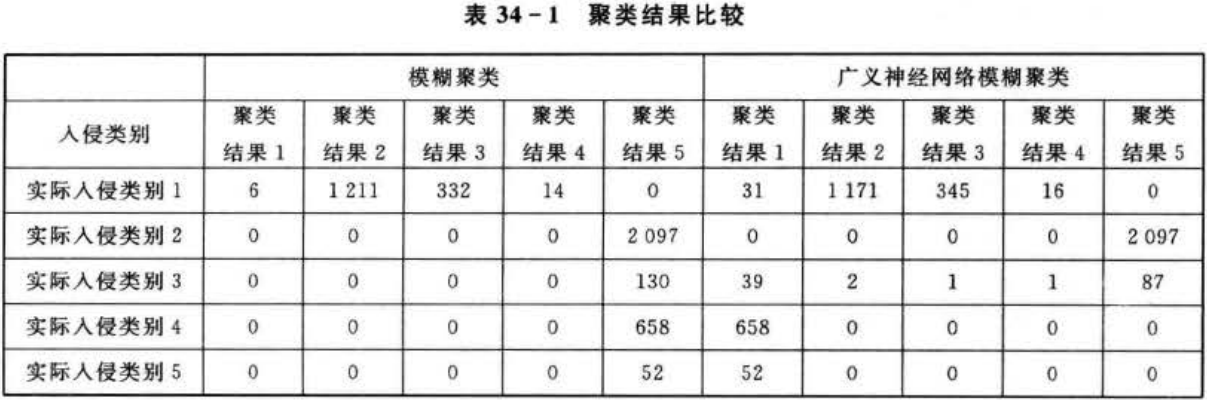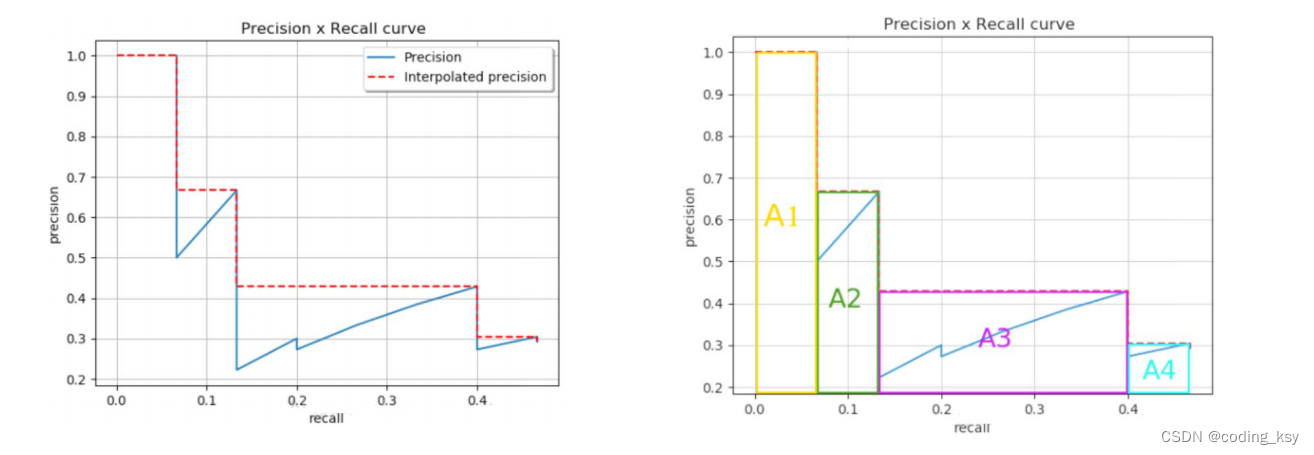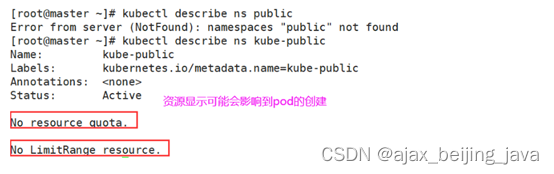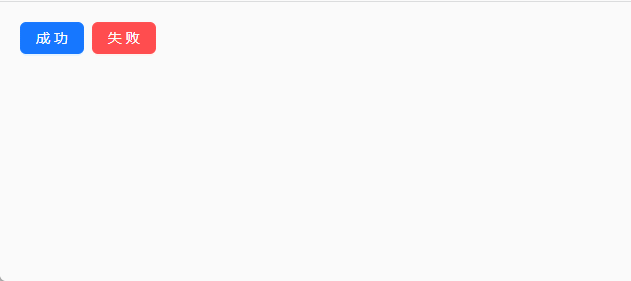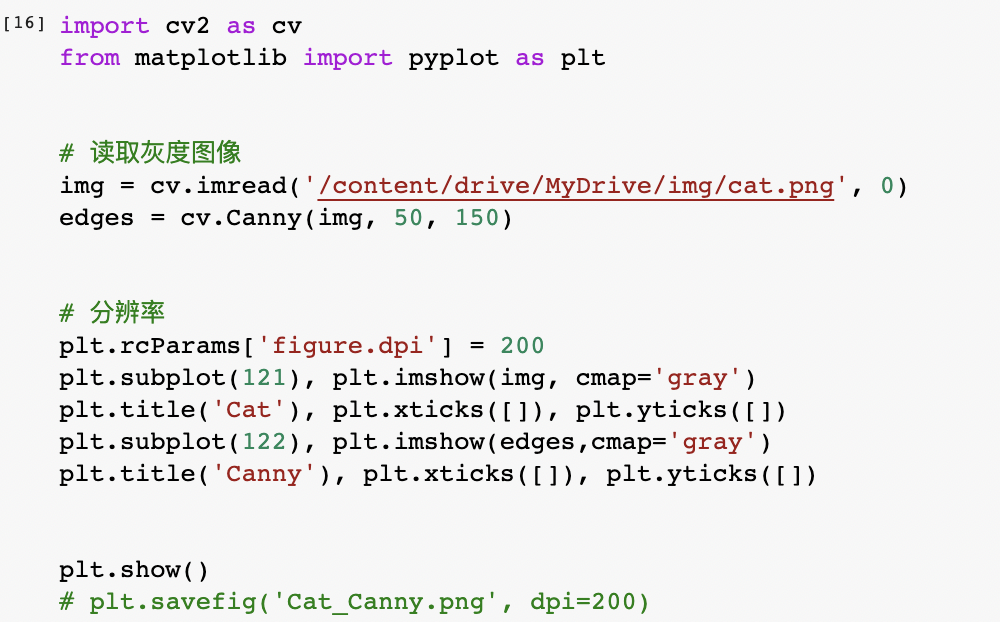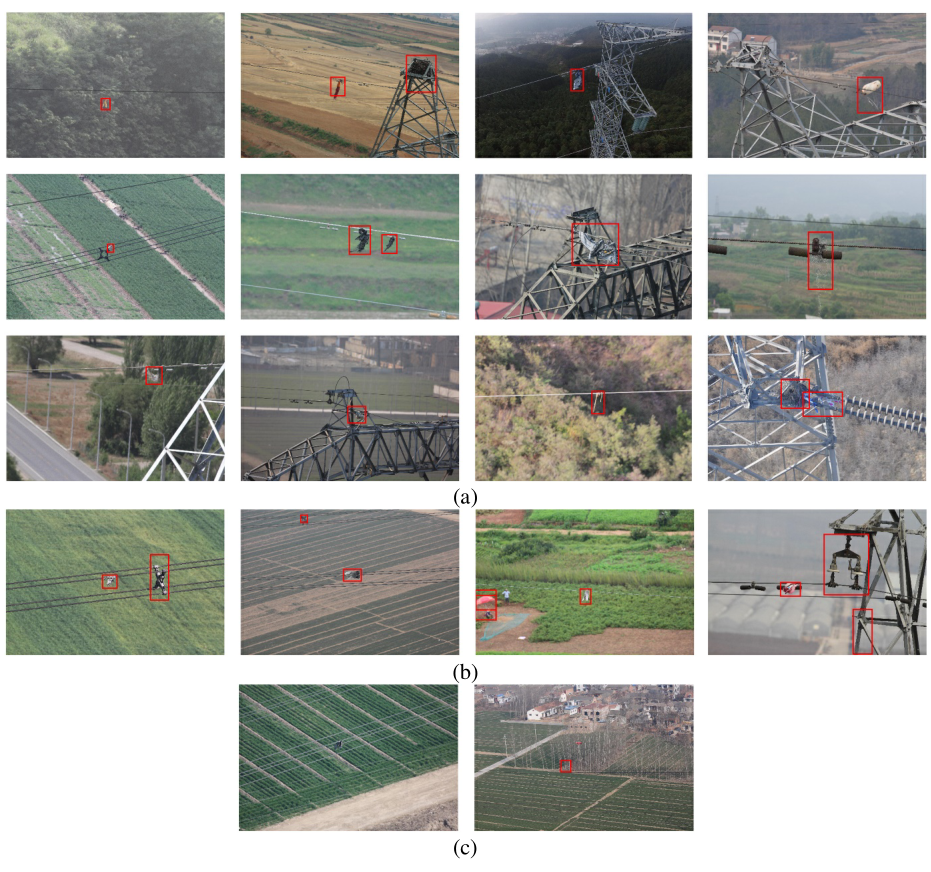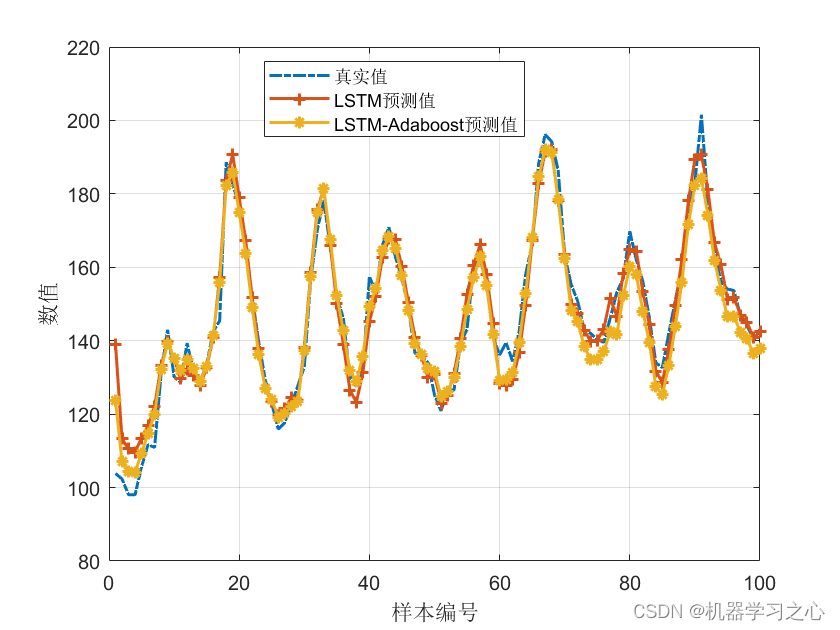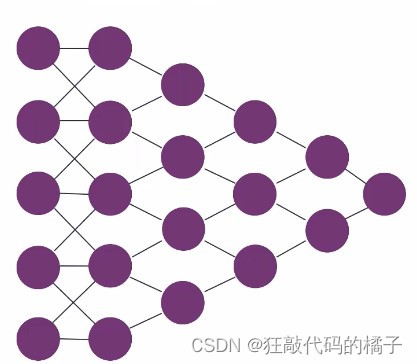如今许多之前需要手写的内容都可以在计算机中完成了。以前我们可以通过word输入一些简单的数学公式,但现在通过数学公式编辑器便可以完成几乎所有数学公式的写作。许多简单的数学公式,我们可以使用输入法一个个找到特殊符号并输入,但是对于高等数学中较多复杂的公式符号,是很难使用输入法完成的。那么,我们就需要借助公式编辑器,这里推荐一款我自己正在使用的MathType。
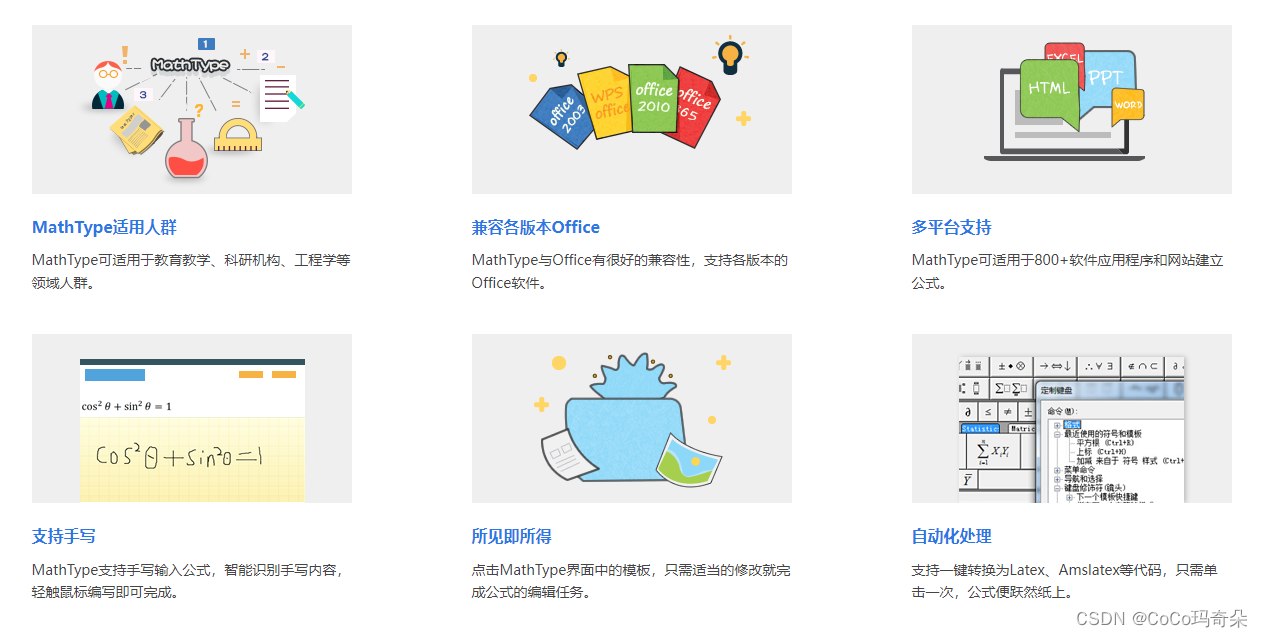
无论是在windows系统还是macOS系统都能顺畅运行。MathType可以和八百多个应用程序和网站进行适配,尤其与Office办公套装中的word和ppt融合非常完美。除了与办公软件融合非常好外,在应用方面MathType可以将公式转换为科研场景中经常使用的LaTex、eps、wmf、gif等格式。

MathType公式编辑器安装完成后会加载在Word文档中,Word文档中的MathType比较复杂,新手操作遇到麻烦也是常有的事,今天就来给大家详解下Word文档中常见MathType的编辑公式问题。

MathType是一款功能强大的公式编辑器,MathType可以与Office很好的契合,这意味着当我们在使用Office编辑数学公式时,直接使用MathType插入公式即可。不仅是Office,MathType可支持800+个软件或网站的公式编辑。除了这些外,MathType还支持手写输入。MathType作为一款功能强大的公式编辑器软件,是需要付费使用的。MathType有win版和mac版,
问题一 在Word档 中插入公式
打开Word文档,将光标移到需要插入数学公式的位置,点击菜单栏中的MathType按钮,选择需要插入的公式类型,即可打开 MathType 软件界面,从而编辑自己想要的公式。

问题二 将公式转化为 Latex 代码
1.打开MathType数学公式编辑器,单击“预置”——剪切和复制预置命令。
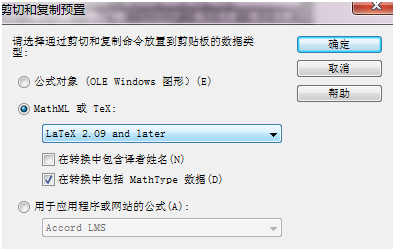
2.点选 “MathML or TeX”,取消勾选“在转换中包括MathType数据”,点击 “确定”
3.回到 MathType界面,选中公式,按 “Ctrl + C”,然后粘贴到 tex 文件中。
问题三 调整因插入公式而导致行距不一的问题
1.全部文档调整:单击Word中的“文件”菜单,在其下选择页面设置,打开页面设置对话框,在文档网格选项下选择“网格”,勾选“无网格”,点击“确定”。
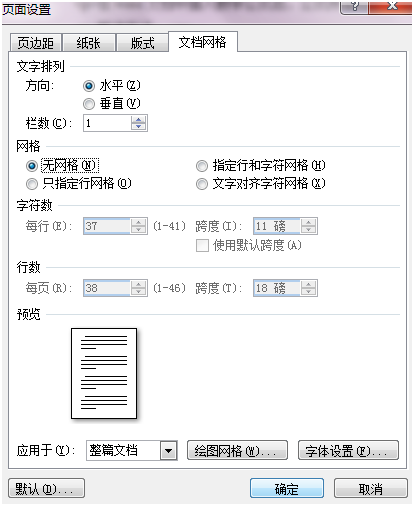
2.局部调整:选中需要调整的行,点击“格式”菜单,在其中的段落设置下选择间距,将“段前”和“段后”都调整为“0行”,并取消勾选“如果定义了文档网格,则对齐网格”,点击“确定”。
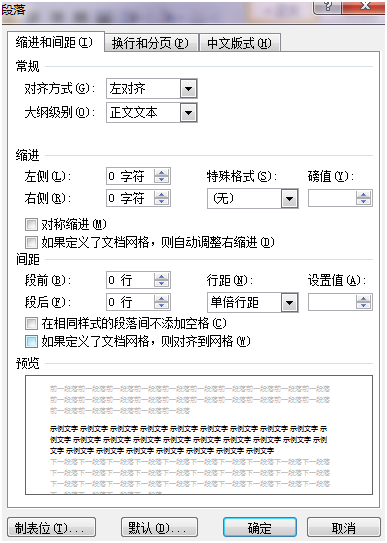
通过以上操作步骤,即可解决Word文档中常见的MathType公式问题,
MathType如何手写输入公式?
例如我们要在word插入一个公式,启动手写板即可。
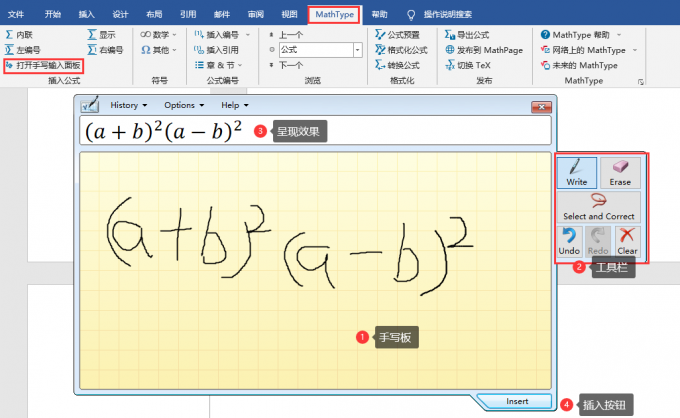
单击word顶部菜单栏MathType,单击工具栏【打开手写输入面板】。启动面板后,直接写公式即可,对于识别错误的地方我们还可以使用右侧工具面板内工具进行修改。最后,单击【Insert】便可将公式插入word中。
安装软件
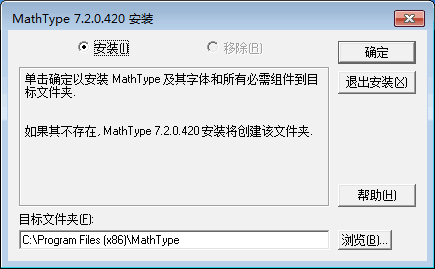
MathType的安装非常简单,双击软件安装包进入安装向导界面,便可开始安装。安装进程中需要注意,为了实现在Office办公套装中使用软件,在图5步骤选择【目标文件夹】时最好使用默认路径,单击【确定】便可。
MathType 7Win-安装包下载如下:
https://wm.makeding.com/iclk/?zoneid=55026
MathType 7Mac-安装包下载如下:
https://wm.makeding.com/iclk/?zoneid=55027
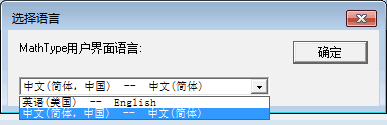
在win版中MathType已具有中文版本,在选择语言窗口中选择【中文(简体)】即可。数学公式编辑器的安装也非常简单,这里我们以MathType为例简单介绍了安装流程。在安装时,应注意安装路径以及语言的选择。